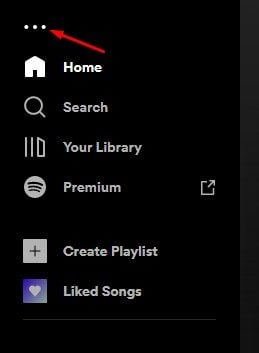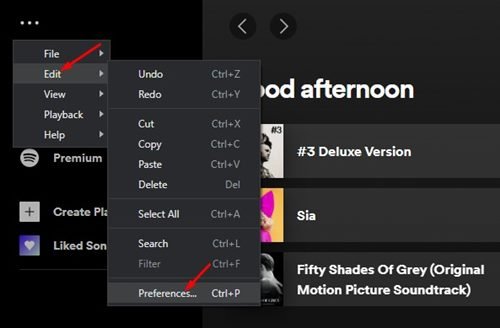Sur friwato, nous avons partagé de nombreux guides sur l’accélération matérielle comme l’activation de l’accélération matérielle sur Chrome, l’activation de la planification GPU accélérée matériellement dans Windows, etc. Aujourd’hui, nous saurons comment activer l’accélération matérielle sur Spotify.
Qu’est-ce que l’accélération matérielle ?
En termes simples, l’accélération matérielle est une fonctionnalité qui permet à votre ordinateur de tirer parti des composants matériels au lieu de s’appuyer uniquement sur les logiciels.
La fonctionnalité est principalement utilisée pour les graphiques, où vous laissez un GPU dédié rendre les graphiques plutôt que de faire exécuter le logiciel par le processeur.
Lorsque cette fonctionnalité est activée, le logiciel peut effectuer certaines tâches informatiques en les déchargeant sur des composants matériels spécialisés au sein du système, ce qui donnera des résultats plus rapides. Le logiciel Spotify pour PC dispose également de ce logiciel, mais vous devez l’activer manuellement.
Qu’est-ce que l’accélération matérielle Spotify ?
Si vous avez un GPU dédié sur votre système, vous pouvez activer l’accélération matérielle Spotify pour rendre l’application de bureau plus rapide et plus réactive.
Lorsque vous activez l’accélération matérielle sur Spotify, le travail est déchargé sur le GPU dédié, ce qui laisse le processeur principal libre d’effectuer d’autres tâches sur PC plus efficacement.
La fonction d’accélération matérielle n’est disponible que sur l’application de bureau de Spotify pour Windows et macOS. Cependant, vous pouvez activer la fonction d’accélération matérielle si vous disposez d’un GPU dédié pour améliorer les performances visuelles de Spotify.
Cependant, vous ne devez pas activer la fonctionnalité sur des ordinateurs plus anciens avec des GPU sous-alimentés. En effet, peu d’utilisateurs ont signalé des problèmes tels que des pistes illisibles, des sauts de chansons, une interface qui ne se charge pas correctement, etc.
Lisez aussi: Comment ajouter une imprimante sur Windows 11
Étapes pour activer ou désactiver l’accélération matérielle Spotify
L’activation ou la désactivation de l’accélération matérielle est facile sur Spotify pour Windows et macOS. Voici quelques-unes des étapes simples que vous devez suivre.
1. Tout d’abord, lancez l’application Spotify sur votre bureau et cliquez sur le trois points comme indiqué ci-dessous.
2. Dans le menu, sélectionnez Édition > Préférences.
4. Maintenant, faites défiler vers le bas et trouvez la section Compatibilité. Vous devez utiliser le interrupteur à bascule pour activer/désactiver le « Accélération matérielle » caractéristique.
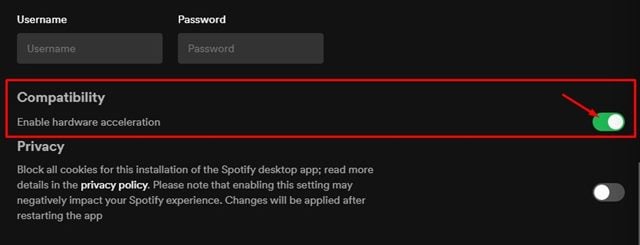
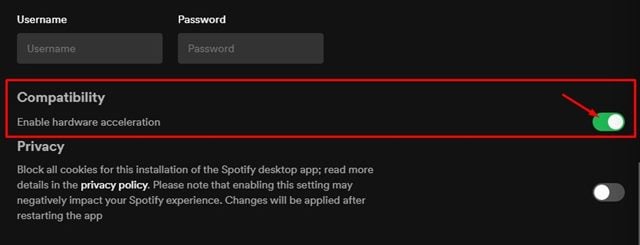
C’est ça! Vous avez terminé. Cela activera l’accélération matérielle sur Spotify pour Windows.
Étapes pour activer l’accélération matérielle Spotify sur macOS
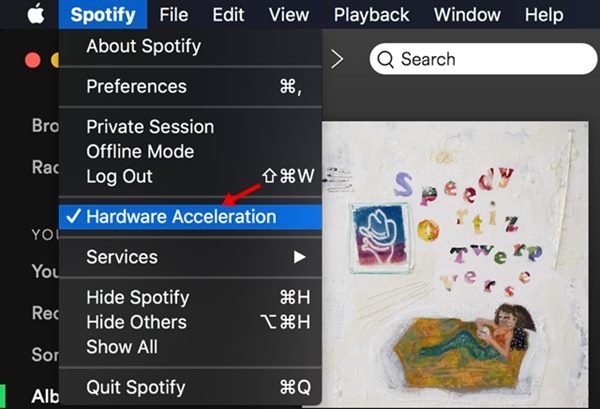
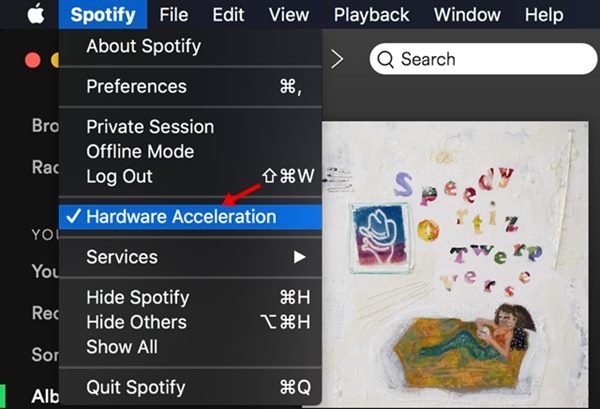
L’activation de l’accélération matérielle Spotify sur macOS est très simple. Il vous suffit de cliquer sur le Icône Spotify dans la barre de menus et cliquez sur Accélération matérielle. Cela activera l’accélération matérielle dans Spotify pour macOS.
Bien que l’accélération matérielle de Spotify soit une fonctionnalité intéressante, elle n’améliorera pas la qualité audio. Pour améliorer la qualité audio dans Spotify, vous devez lire notre guide Comment changer la qualité du son en streaming et en téléchargement sur Spotify.
J’espère que cet article vous a aidé! S’il vous plaît partagez-le avec vos amis aussi. Si vous avez des doutes à ce sujet, faites-le nous savoir dans la zone de commentaires ci-dessous.